来源:www.xinmaotao.net 时间:2023-08-23 08:15
最近有位win7系统用户在使用电脑连接无线网络的时候,却发现连接不上,系统提示:windows无法启动wireless pan dhcp server服务,用户不知道怎么解决,为此非常苦恼,那么win7系统提示wireless pan dhcp server如何解决呢?今天新毛桃u盘装系统为大家分享win7系统提示wireless pan dhcp server解决教程。
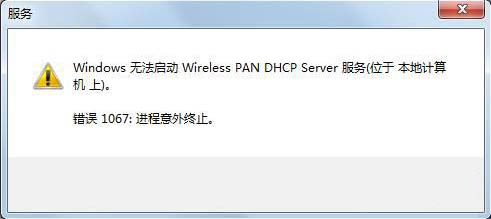
提示wireless pan dhcp server解决方法:
1、首先进入官方服务网站,然后手动下载并完全安装INTEL无线网卡驱动;
2。接着打开本机网络连接界面,然后鼠标右击本地连接选择“共享”;如图所示:
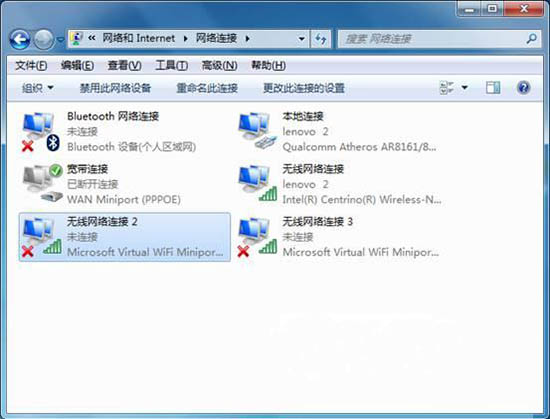
3、然后在弹出来的属性界面中,切换到“共享”选项卡,点击“设置”按钮(提醒:家庭网络连接可能有多个无线连接,需选择本机无线网卡对应的连接名称,这步非常重要。)如图所示:
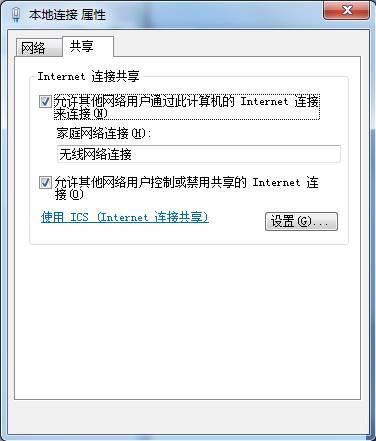
4、然后弹出来的高级设置界面中,并勾选所有服务后点击确定;如图所示:
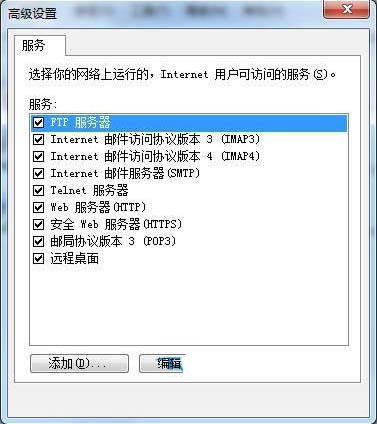
5、然后鼠标右击计算机图标选择“管理”,然后双击“服务和应用程序”,在右边找到并双击“wireless pan dhcp server”服务,点击启动即可,如图所示:
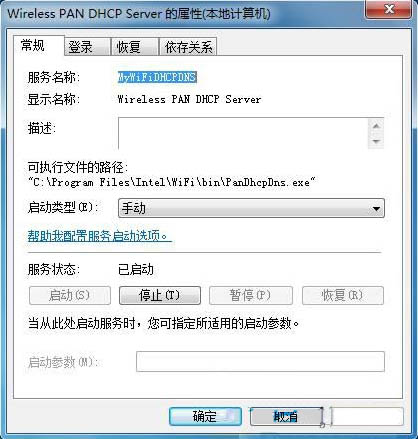
ps:因为此服务为因特尔网卡的支持服务,非INTEL无线网卡机型电脑里无此服务,所以非NITEL无线网卡机型不会出现此错误。
关于win7系统提示wireless pan dhcp server解决教程就为小伙伴们详细分享到这里了,如果用户们使用电脑的时候遇到了相同的情况,可以参考以上方法步骤进行操作哦,希望本篇教程能够帮到大家,更多精彩教程请关注新毛桃官方网站。
责任编辑:新毛桃:http://www.xinmaotao.net